|
|
Windows 7でホームグループのパソコンから共有ファイルを編集できるように設定する方法 | ||
Windows 7でホームグループのパソコンから共有ファイルを編集できるように設定する方法 |
Q&A番号:011123 更新日:2018/09/19
|
Q&A番号:011123 更新日:2018/09/19 |
 | Windows 7でホームグループのパソコンから共有ファイルを編集できるように設定する方法について教えてください。 |
 | ホームグループに参加している複数のパソコン間で共有ファイルを編集したいときは、目的のファイルの設定を「ホームグループ(読み取り/書き込み)」に変更します。 |
ホームグループに参加している複数のパソコン間で共有ファイルを編集したいときは、目的のファイルの設定を「ホームグループ(読み取り/書き込み)」に変更します。
はじめに
ホームグループとは、Windows 7に新しく搭載されたネットワーク機能です。
ホームグループを利用すれば、家庭内にあるパソコン間で画像、音楽、ビデオ、ドキュメント、およびプリンターなどを簡単に共有できます。
ホームグループに参加している複数のパソコン間で、共有ファイルを編集する場合は、目的のファイルを編集できるように設定する必要があります。
操作手順
Windows 7でホームグループのパソコンから共有ファイルを編集できるように設定するには、以下の操作手順を行ってください。
画面下部のタスクバー上にある、「エクスプローラー」をクリックします。
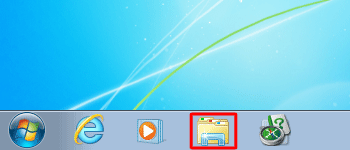
「エクスプローラー」が起動したら、目的のファイルを表示します。
ここでは例として、ピクチャをクリックし、「写真」フォルダーにあるファイルを表示します。
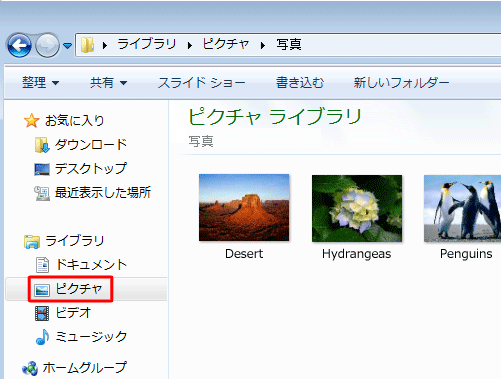
目的のファイルを右クリックし、表示された一覧から「共有」にマウスポインターを合わせ、「ホームグループ(読み取り/書き込み)」をクリックします。
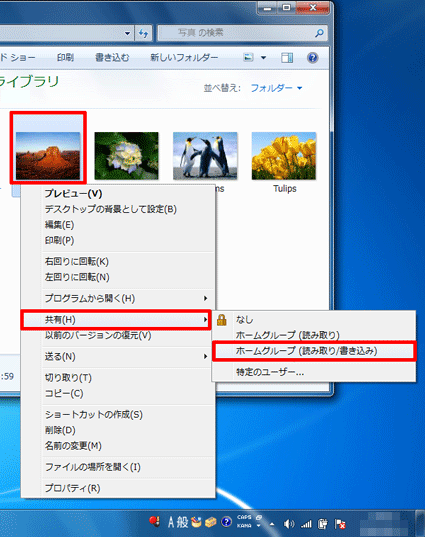
補足
共有を中止したい場合は、該当のファイルを右クリックし、表示された一覧から「共有」にマウスポインターを合わせ、「なし」をクリックします。
共有されていないファイルには、鍵のアイコンが付きます。
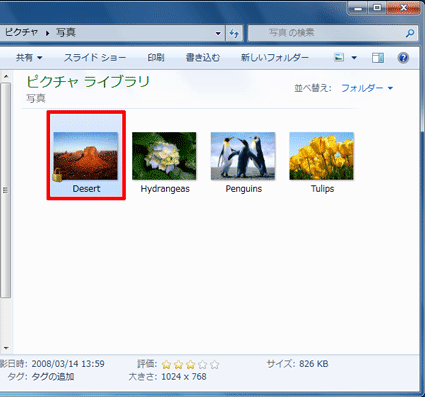
以上で操作完了です。
共有ファイルが編集できるようになったことを確認してください。
このQ&Aに出てきた用語
|
|
|


 Windows 7のホームグループでファイルやプリンターを共有する方法
Windows 7のホームグループでファイルやプリンターを共有する方法








